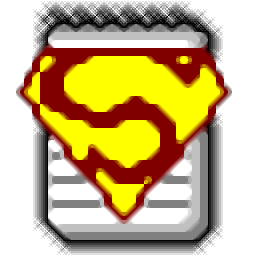
SuperEdi(文本编辑器)
v4.3.3 官方版- 软件大小:1.63 MB
- 更新日期:2020-09-21 14:21
- 软件语言:英文
- 软件类别:编程工具
- 软件授权:免费版
- 软件官网:待审核
- 适用平台:WinXP, Win7, Win8, Win10, WinAll
- 软件厂商:

软件介绍 人气软件 下载地址
SuperEdi提供文本编辑功能,可以在软件帮助用户设计HTML类型的文件,您可以在软件直接输入代码文本内容,可以在软件使用脚本编辑代码,支持HTML、JavaScript、Miscellaneos、Perl、XML等编辑方案,满足大部分用户开发需求,如果你需要编辑这些类型的代码文本就可以下载这款软件;支持编辑FTP文件,使用SuperEdi,您可以直接在FTP服务器上编辑文件,只需在地址栏中输入文件的URL然后按Enter键即可下载文件,存修改后文件将被上传到服务器上的同一位置,SuperEdi编辑器窗口中的所有颜色都是可配置的,默认情况下,SuperEdi使用Windows系统上配置的配色方案进行文本,背景和文本选择,但是您可以通过编写配色方案文件来覆盖这些设置。这些文件位于SuperEdi程序目录的子目录“语法”中,文件扩展名为“
.col”,方便用户自定义新的配色方案,软件也提供很多脚本,支持Add-Ins、 Browser
Window、HTML、Info、Perl、SCP、SQL、Validate.js、XML等脚本,需要的朋友就下载吧!
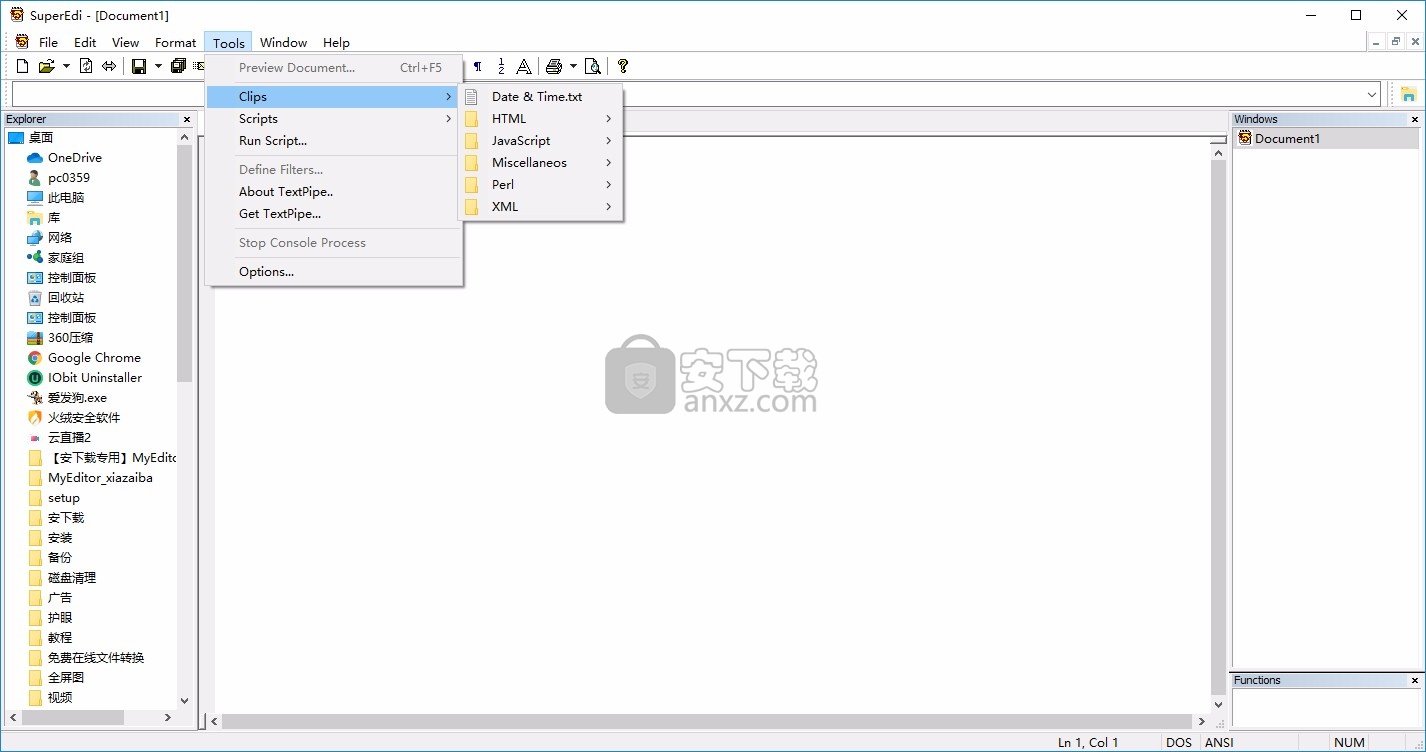
软件功能
关于SuperEdi
SuperEdi是与Windows Shell集成的通用文本和HTML编辑器,并提供许多高级自定义和可扩展性功能。
SuperEdi提供许多独特功能,例如
HTML文档创建,HTML预览
可配置的语法着色
为HTML,CSS和JavaScript预先配置的配色方案。
取决于文件类型的功能列表
用户定义的工具和控制台输出窗口
用户定义的文件类型
透明的FTP上传和下载
强大的脚本功能
具有宏支持的可扩展剪辑库
通过TextPipe过滤器进行专业文本处理
多代码页支持和代码页转换
Unicode UTF-8支持(需要Windows NT,2000或XP)
Unix,DOS和Macintosh文件的换行转换
文件标签
地址栏显示当前文件名或URL
功能齐全的资源管理器树允许选择多个文件
具有有用的上下文菜单的打开的窗口列表
书签
转到行对话框
文档属性对话框
多语言支持(当前为英语,德语,西班牙语和中文)
软件特色
文件类型
SuperEdi允许您为文本文件的不同类别定义文件类型。打开文件时,SuperEdi通过文件扩展名确定文件类型。如果文件名没有扩展名,或者未指定文件类型,则使用默认文件类型。
对于每种文件类型,您可以为语法着色和上下文相关帮助指定不同的首选项。文件类型可以自由配置。要更改文件类型首选项,请使用菜单项“工具|选项”打开“选项”对话框。然后选择“文件类型”标签。
要修改现有文件类型,请从下拉框中选择其名称。然后指定以逗号分隔的适用于此文件类型的文件扩展名列表。 (可选)您可以选择语法着色样式,配色方案和帮助文件。当您在文档中按F1键时,指定的帮助文件将用于关键字查找。
用户定义的工具
您可以使用快速启动栏启动应用程序或打开文档。您可以使用此功能对当前文档执行操作,例如,编译程序文件或在Web浏览器中显示HTML。
如何添加工具
添加新工具的最简单方法是从资源管理器中拖动程序文件或文档文件,然后将其拖放到快速入门栏中。默认说明和图标将被自动分配。
安装方法
1、打开SuperEdi-4.3.3.exe软件直接启动安装点击下一步
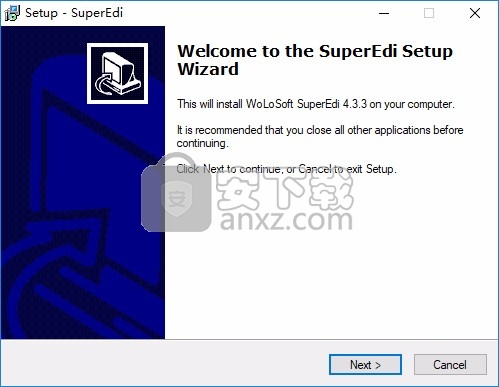
2、提示软件的安装地址C:\Program Files (x86)\WoLoSoft\SuperEdi
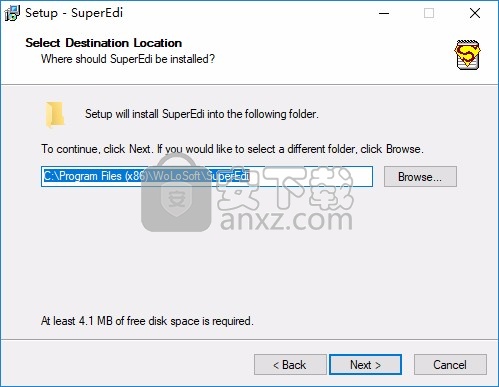
3、提示软件的附加设置内容,点击下一步
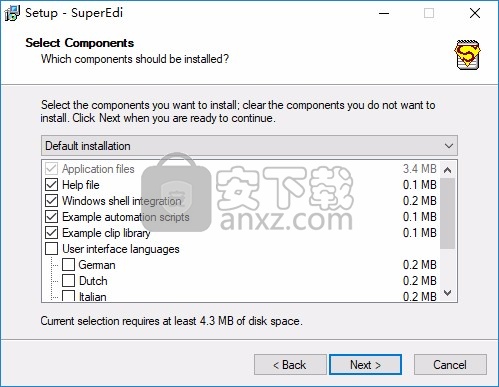
4、软件快捷方式设置。默认勾选下方内容
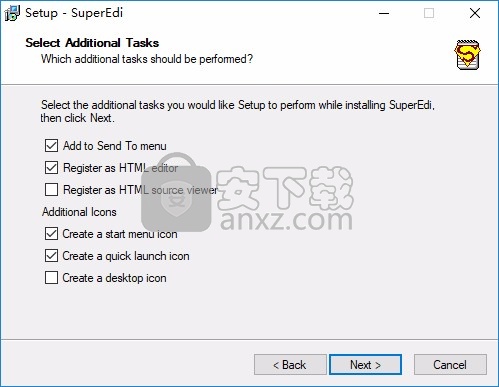
5、提示安装预览,点击install开始安装软件
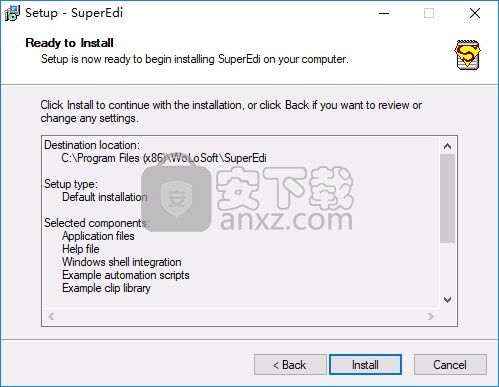
6、SuperEdi正在安装,等待软件安装结束吧
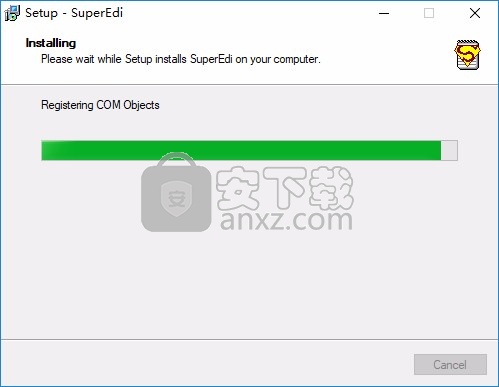
7、提示已经安装完毕,点击完成启动SuperEdi
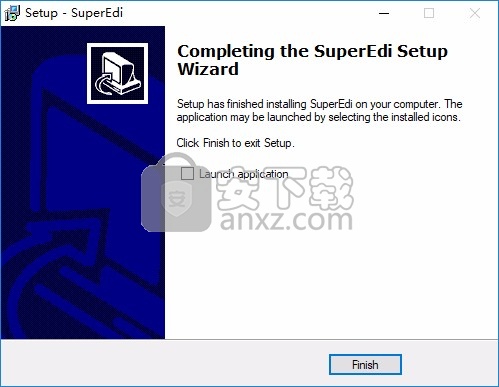
8、SuperEdi软件界面如图所示,显示语言设置
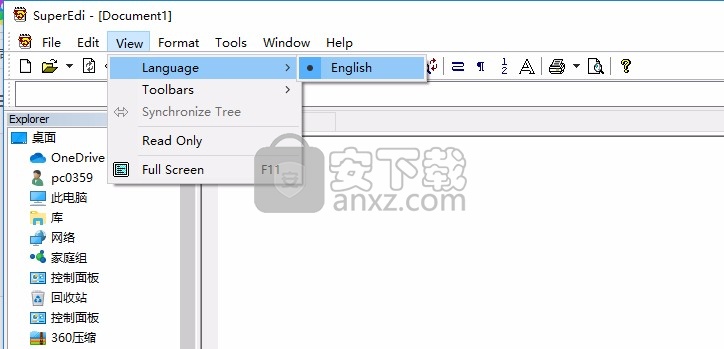
9、支持 HTML、JavaScript、Miscellaneos、Perl、XML
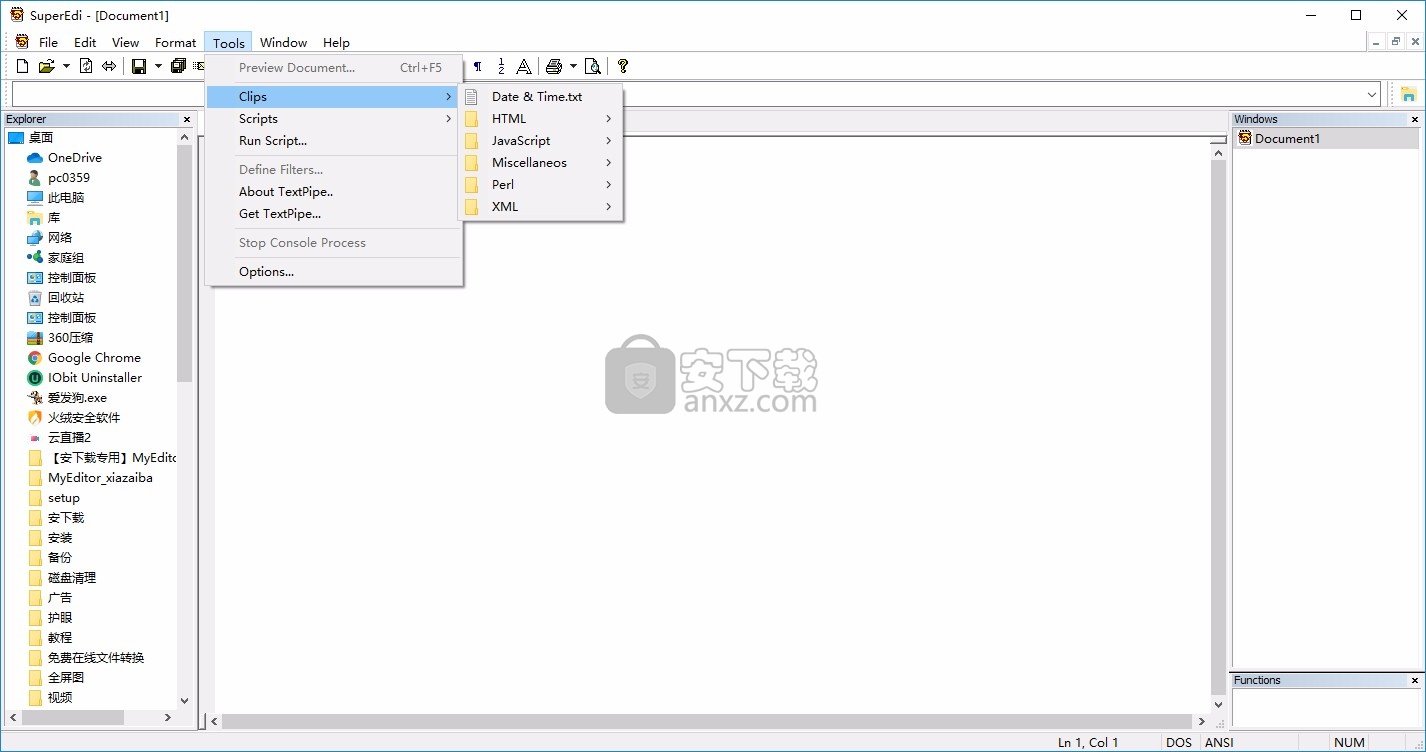
10、剪辑库
您可以使用“工具” |“剪辑”菜单插入文本的预定义部分。 剪辑作为文件存储在剪辑目录中,可以在“工具|文件夹”对话框中指定。 子目录将显示为子菜单。
使用宏
片段文件中可以使用以下宏来创建具有动态内容的片段:
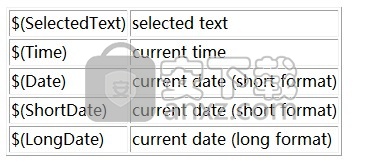
日期和时间格式在“区域选项”控制面板小程序中指定。
11、语法定义
语法着色功能可通过语法定义文件(* .syn)进行自定义。这些文件位于SuperEdi程序目录的“语法”子文件夹中。文件格式已从流行的TextPad编辑器中采用。因此,您将能够为多种语言重用现有的语法定义。但是,如果您的语言不存在语法定义,则可以创建自己的定义文件。以下是TextPad手册中的说明。
功能列表支持
SuperEdi可以从源代码文件中提取函数或方法的列表,并将其显示在“函数”工具栏中。这些函数由语法定义文件的“ FunctionList”部分中指定的正则表达式识别。例如:
; Perl功能和软件包
[功能列表]
函数= ^ \ s * sub \ s + {\ w +}
类= ^ \ s * package \ s + {[:_ A-Za-z0-9] +}
可以使用以下关键字。关键字确定功能列表中显示的图标:
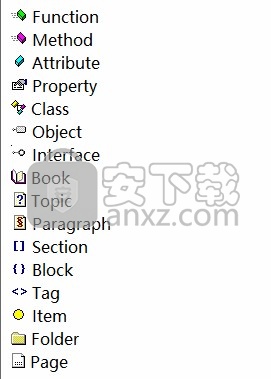
该值是与文档的每一行匹配的正则表达式。大括号内的表达式部分是出现在函数列表中的名称。
12、自动化
SuperEdi支持OLE自动化,它允许您通过编写自定义程序或脚本来使用SuperEdi自动执行任务。 有两种方法可以使SuperEdi自动化:
内置自动化
远程自动化
内置自动化
要在与SuperEdi进行交互时自动执行任务,可以使用Windows脚本宿主支持的脚本语言编写脚本。 要运行脚本,请选择“工具” |“脚本”菜单以选择一个脚本文件。
使用“工具|选项”对话框的“文件夹”页面来确定脚本文件的安装目录。 如果您希望在其他目录中编辑自己的脚本,也可以更改此目录。
SuperEdi使用脚本文件扩展名来确定脚本语言。 最常见的脚本语言是:
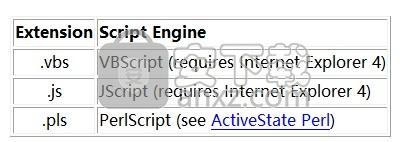
有三个可用的根对象:
应用程序是应用程序对象
控制台是控制台输出窗口
文档是活动文档
例如,要使用VBScript显示活动文档的标题,请编写
Console.WriteLine Document.Title。
远程自动化
您可以使用OLE Automation从任何外部程序控制SuperEdi。 如果要在后台运行任务,或者在命令行上使用批处理,这将很有用。
使用远程自动化之前,必须首先获取SuperEdi.Application或SuperEdi.Document对象的实例。 这段VBScript代码将启动SuperEdi,获得Application对象的实例并使其可见:
Dim app
Set app = CreateObject( "SuperEdi.Application" )
app.Visible = True
更新日志
4.3.3(2012年1月24日)
-错误修正:改进了控制台输出(混合STDERR / STDOUT消息)
-从“帮助/关于”框中的版本号中删除了“ U”
4.3.2(2012年1月20日)
-错误修正:“搜索/替换”对话框中的搜索字段被限制为编辑字段的宽度
-错误修正:行首的退格键不起作用
4.3.1(2010年4月15日)
-错误修正:安装程序中的错误(无法注册DLL SuperEdiExt.dll)
4.3(2010年3月22日)
-甚至可以更快地打开大型文档(约10 MB / s)
-西班牙语翻译损坏了superedi-es.dll
-错误修正:ShellExt中没有图标
-在Exporer树中支持Windows 7库
-错误修正:最近文件数减少到16
-错误修正:文件对话框中的高级设置在Windows Vista和Windows 7上不起作用
人气软件
-

redis desktop manager2020.1中文 32.52 MB
/简体中文 -

s7 200 smart编程软件 187 MB
/简体中文 -

GX Works 2(三菱PLC编程软件) 487 MB
/简体中文 -

CIMCO Edit V8中文 248 MB
/简体中文 -

JetBrains DataGrip 353 MB
/英文 -

Dev C++下载 (TDM-GCC) 83.52 MB
/简体中文 -

TouchWin编辑工具(信捷触摸屏编程软件) 55.69 MB
/简体中文 -

信捷PLC编程工具软件 14.4 MB
/简体中文 -

TLauncher(Minecraft游戏启动器) 16.95 MB
/英文 -

Ardublock中文版(Arduino图形化编程软件) 2.65 MB
/简体中文


 Embarcadero RAD Studio(多功能应用程序开发工具) 12
Embarcadero RAD Studio(多功能应用程序开发工具) 12  猿编程客户端 4.16.0
猿编程客户端 4.16.0  VSCodium(VScode二进制版本) v1.57.1
VSCodium(VScode二进制版本) v1.57.1  aardio(桌面软件快速开发) v35.69.2
aardio(桌面软件快速开发) v35.69.2  一鹤快手(AAuto Studio) v35.69.2
一鹤快手(AAuto Studio) v35.69.2  ILSpy(.Net反编译) v8.0.0.7339 绿色
ILSpy(.Net反编译) v8.0.0.7339 绿色  文本编辑器 Notepad++ v8.1.3 官方中文版
文本编辑器 Notepad++ v8.1.3 官方中文版 






